注
このコマンドは、予測分析モジュールで使用できます。モジュールをアクティブにする方法については、ここをクリックしてください。
応答オプティマイザーの結果には、最適化プロット、パラメーター、変数範囲、解、および応答予測が含まれます。グラフオプションを開いて、最適化プロットの外観を変更します。応答オプティマイザーの詳細については、 応答の最適化機能の概要を参照してください。結果を使用して、分析の仕様が与えられた予測変数の最適な設定を決定します。
最適化プロット
最適化プロットでは、どの程度変数が予測応答に影響を与えるかを示します。セルは、対応する応答変数または複合望ましさが変数の 1 つの関数としてどのように変化するかを示し、他のすべての変数は固定されたままです。
新しい予測変数設定の望ましさを調べるには、赤い線をドラッグするか、予測変数の列の上に値を入力します。[+] を選択して、プロット上のテーブルに解を追加します。解の予測テーブルを作成するには、解を選択し、プロットのメニューから 予測する を選択します。
トレーニングデータに欠損値がある変数の場合、欠損値記号は変数のプロットの右側にあります。カスタム ソリューションで欠損値を指定するには、設定を右にドラッグします。別の方法は、カテゴリ変数の水準から欠損値を選択するか、連続変数のすべての値を削除することです。
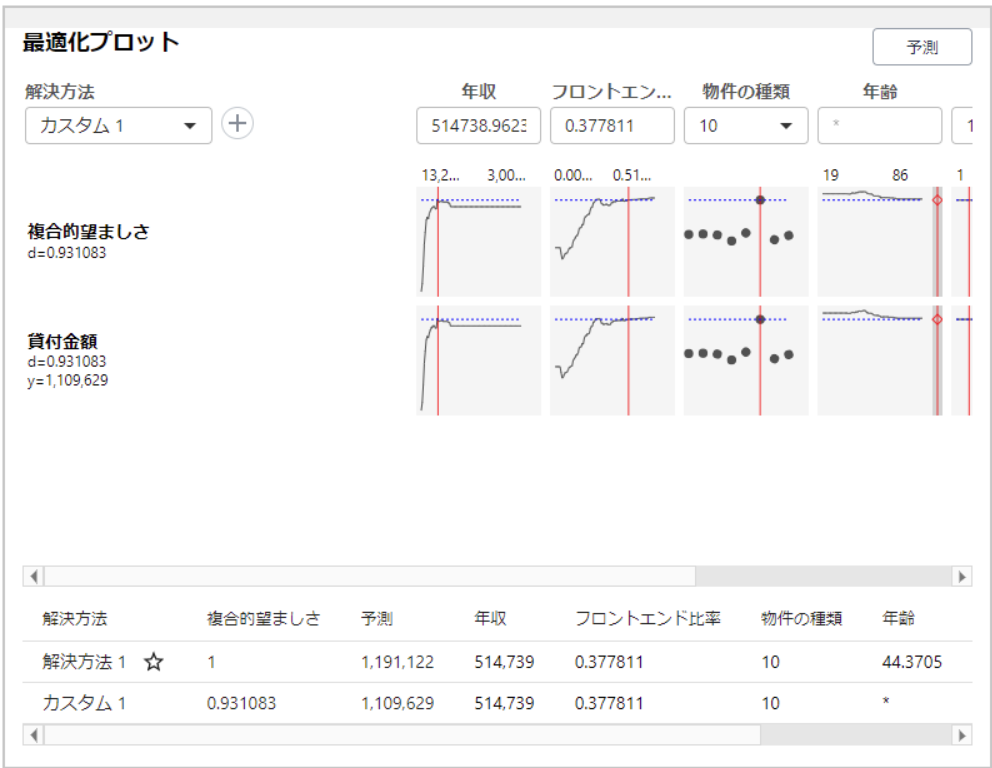
パラメータ
Minitabでは、各応答についての計画パラメータがパラメータ表に表示されます。これらの結果を確認して、表示された計画パラメータが正しいかどうか検証する必要があります。
計画について到達点、下限、目標、上限、および重みを選択すると、各応答の満足関数が定義されます。重要度パラメータは、満足関数が単一の複合的な望ましさの値に統合される方法を決定します。
変数名
Minitabには、予測変数の範囲が表示されます。この表には、分析に変数の欠損値が含まれているかどうかも表示されます。これらの結果を調べて、解析で正しい領域が使用されたことを確認します。
保留値または制約を指定すると、分析によって予測変数の範囲が制限されます。それ以外の場合、連続変数の範囲は、学習データの最小値から学習データの最大値までです。カテゴリ変数の範囲は、学習データのすべての水準です。
解決方法
Minitabには、分析からの各解の予測変数値、適合値、および複合の望ましさが表示されます。解の数は、プロットを作成するための 結果 の仕様によって異なります。
応答予測
Minitabは、この表の変数設定を使用して、最適化手順に含まれる応答のすべての適合値を計算します。この表を使って、目的の分析が行われたかどうかを検証してください。
応答の最適化機能を初めて実行すると、アルゴリズムが識別する最適な値がテーブルに表示されます。解析で複数の解が指定されている場合、最適な値は解 1 です。グラフの変数設定を変更して 予測するを選択すると、新しい設定で表が作成されます。
グラフオプション
- オプション
- オプションを選択してアクティブにします。
- 複合望ましさプロットの表示: 複合望ましさを y 軸に表示するプロットの行を表示します。
- 新しい最適解が発見されたときに通知する: 対話型設定で、表内のどの解よりも優れた解が特定された場合は、メッセージを表示します。
- 解テーブルに新しい最適解を自動的に追加する: 対話型設定で新しい最適なソリューションが特定された場合は、 +を選択せずにソリューションをテーブルに追加します。
- 分類モデル
- カテゴリ応答変数を持つモデルの場合は、プロットに表示する行数を選択します。
- 各応答変数クラスのプロットの行を表示します: 可能なすべての行を表示します。
- 各オプティマイザークラスのプロットの行を表示します: 目標の一部であるクラスの行のサブセットのみを表示します。
- すべてのオプティマイザークラスの合計確率のプロットの行を表示します: 目標の一部であるすべてのクラスを要約した 1 行のみを表示します。
- サイズ
- 最適化プロットのサイズを指定します。「ワイド」で終わる選択可能なグラフサイズのアスペクト比は約16:9です。 幅 と 高さ を使用して、カスタムサイズを指定します。ボタンを 幅 と 高さ の間で切り替えて、個々の寸法を変更するときに縦横比を維持または変更します。
- 予測変数
- プロットに表示する予測変数を選択します。予測変数を並べ替えるには、1 つ以上の予測変数の行を選択し、ボタンを使用します。
